Jak wyeksportować dane z tabeli do pliku CSV w SQL Server
szukasz niezawodnego rozwiązania do eksportu danych z tabeli do pliku CSV w SQL server 2019, 2017, 2016, 2014 i poniżej? Nie możesz znaleźć odpowiedniego rozwiązania? Jeśli tak, to nie musisz się o to martwić! Jesteśmy tutaj, aby pomóc ci w uzyskaniu łatwych i skutecznych rozwiązań do eksportu danych w prosty sposób. Więc bez żadnych wątpliwości przejdź przez cały post i skutecznie rozwiąż swoje potrzeby. Przed tym, pozwól nam zrozumieć zapytanie użytkownika dla tego samego.
” proszę o pomoc, chcę wiedzieć, jak wyeksportować dane SQL Server do CSV. Ponieważ jestem nowy w SQL Server i nie wiem zbyt wiele o nim. Teraz szukam niezawodnego rozwiązania, dzięki któremu mogę przekonwertować moje dane do formatu CSV bez utraty danych. Mój przyjaciel powiedział mi, że to nawrócenie jest możliwe, ale nie znam dokładnej procedury, aby to zrobić. Czy ktoś może podzielić się prostą i rzeczywistą techniką pracy dla tego samego? Każda pomoc jest bardzo ceniona!”
jeśli znajdujesz również rozwiązania dla tego samego, kontynuuj ten artykuł. W nadchodzącej sekcji omówimy najlepsze możliwe sposoby, które można wykorzystać do tego procesu. Będziemy wyjaśniać zarówno ręczne, jak i automatyczne metody dla tego samego.
Przeczytaj także: Jak wyeksportować bazę danych SQL Server do pliku SQL?
Darmowa metoda eksportu danych z tabeli do pliku CSV w SQL Server
procedura może być trochę trudna dla niektórych użytkowników. Zanim zaczniesz korzystać z tej metody, upewnij się, że baza danych jest w dobrym stanie. Aby kontynuować, wykonaj poniższe kroki:
Krok 1: Przede wszystkim Uruchom SQL Server Management Studio i połącz się z bazą danych.
Krok 2: Następnie w Eksploratorze obiektów wyszukaj bazę danych, którą chcesz wyeksportować dane w pliku CSV.
Krok 3: Kliknij prawym przyciskiem myszy żądaną bazę danych >>przejdź do zadania >> Eksportuj dane.
Krok 4: teraz w Kreatorze importu/eksportu wybierz SQL Server Native Client 11.0 w źródle danych, a także wybierz SQL Server instance w nazwie serwera i użyj trybu uwierzytelniania dla procesu uwierzytelniania.
Krok 5: tutaj wybierz bazę danych, którą chcesz wyeksportować do pliku CSV i naciśnij przycisk Dalej.
Krok 6: W oknie Wybierz miejsce docelowe wybierz opcję miejsce docelowe pliku płaskiego, aby wyeksportować dane i kliknij Dalej.
Krok 7: na stronie określ kopiowanie tabeli lub zapytania wybierz opcję Kopiuj dane z jednej lub więcej tabel lub widoków lub napisz zapytanie, aby określić dane do przesłania, a następnie kliknij przycisk Dalej.
Krok 8: Wybierz żądane tabele z tabeli źródłowej lub opcji Widok. Użytkownicy mogą również zmienić domyślne ustawienia separatora wierszy lub separatora kolumn w razie potrzeby.
Krok 9: Teraz wybierz Uruchom natychmiast, aby wyeksportować tabelę SQL server do pliku CSV i kliknij przycisk Dalej.
krok 10: Na ekranie Zakończ Kreatora wyświetl podgląd całego podsumowania. Na koniec kliknij przycisk Zakończ.
jeśli używasz tej metody do eksportowania danych z SQL Server do pliku CSV, pomyślnie wykonasz zadanie, jeśli baza danych jest w dobrym stanie. Poza tym ma pewne ograniczenia, a czasami może tworzyć przeszkody podczas eksportu.
- nie można wyeksportować danych z uszkodzonej/uszkodzonej bazy danych SQL Server.
- czasochłonny proces.
- więcej szans na utratę danych &.
Spokojnie! Tutaj mamy dla Ciebie inne podejście, które może zaniedbać wszystkie problemy ręczne i móc eksportować dane z komfortem.
Eksportuj dane z tabeli do pliku CSV w SQL Server za pomocą automatycznego rozwiązania
aby uniknąć wszystkich ręcznych ograniczeń, najlepszym sposobem jest użycie automatycznego rozwiązania, takiego jak narzędzie do naprawy bazy danych SQL. Jest to wypróbowane i przetestowane rozwiązanie do eksportu danych z SQL Server do CSV w ograniczonym czasie. Nawet to, narzędzie jest w stanie naprawić i wyeksportować dane z uszkodzonych i uszkodzonych plików bazy danych.
Kup Teraz
100% bezpieczne pobierz za darmo
100% bezpieczne
narzędzie zapewnia dokładne i kompletne wyniki bez żadnego ryzyka. Narzędzie jest kompatybilne ze wszystkimi wersjami systemu Windows, w tym najnowszą i SQL Server 2019, 2017, 2016, 2014, 2012, i wszystko poniżej.
zobaczmy, jak działa oprogramowanie:
za pomocą narzędzia, proces eksportu danych z tabeli do pliku CSV w SQL server jest dość prosty. Wystarczy wykonać podane kroki:
Krok 1: przede wszystkim Pobierz i zainstaluj oprogramowanie w systemie. Następnie przeglądaj pliki MDF bazy danych w nim za pomocą przycisku Otwórz.
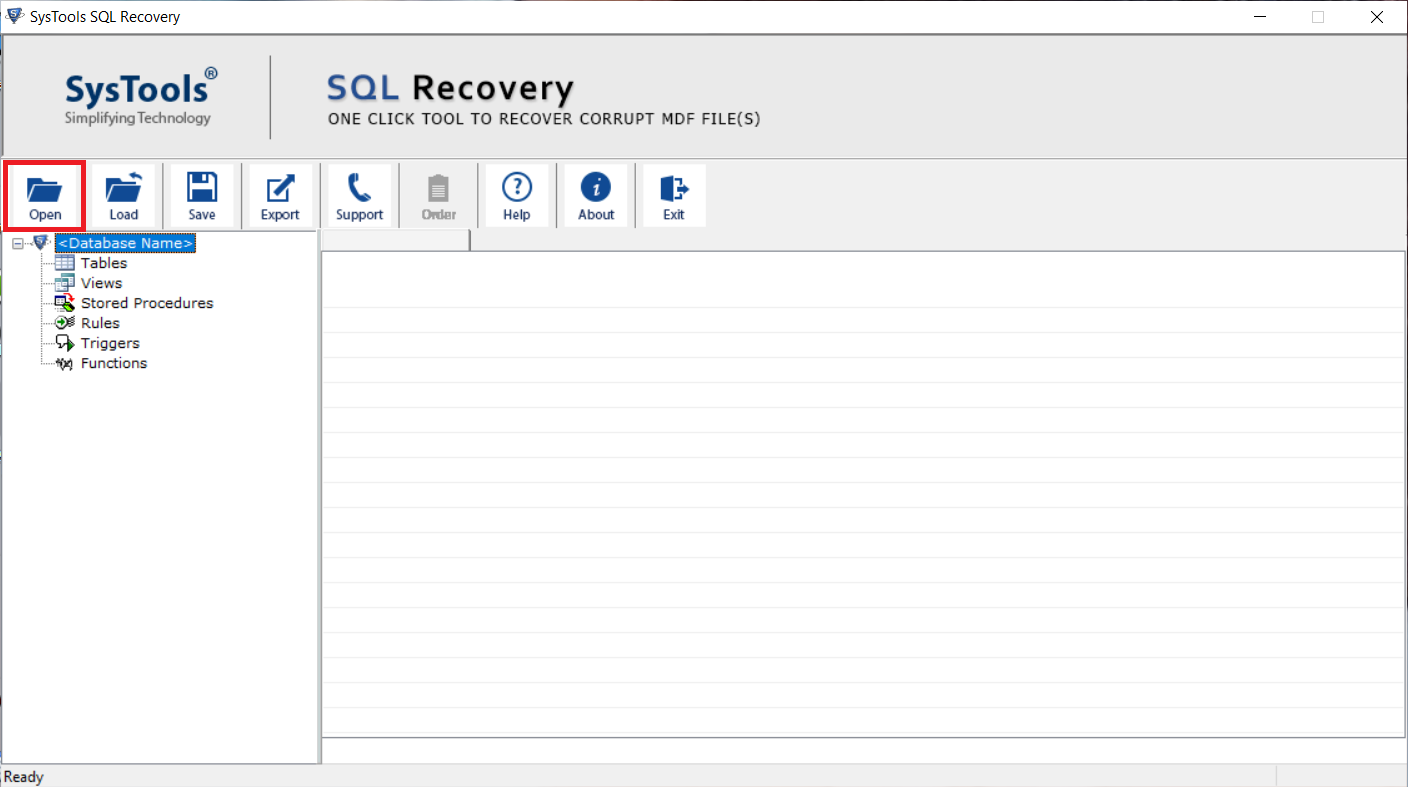
Krok 2: Wybierz tryb skanowania, w przypadku poważnych uszkodzeń bazy danych Użyj trybu Advance, w przeciwnym razie użyj trybu Quick, a także wybierz wersję serwerową przeglądanego pliku MDF.
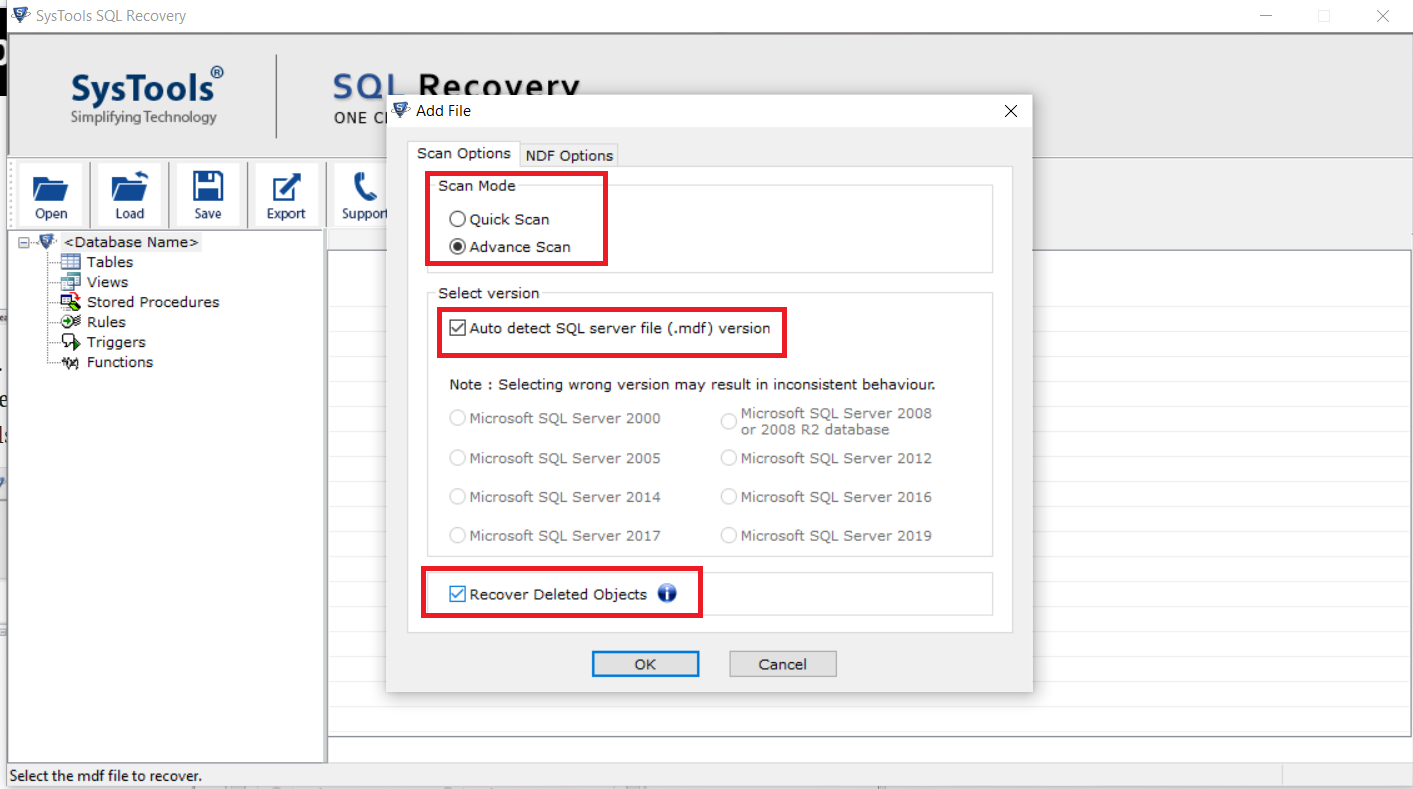
Krok 3: następnie przejrzyj Dane i kliknij przycisk Eksportuj.

Krok 4: Teraz narzędzie zapewnia różne opcje eksportu, wybierz format pliku CSV opcja.
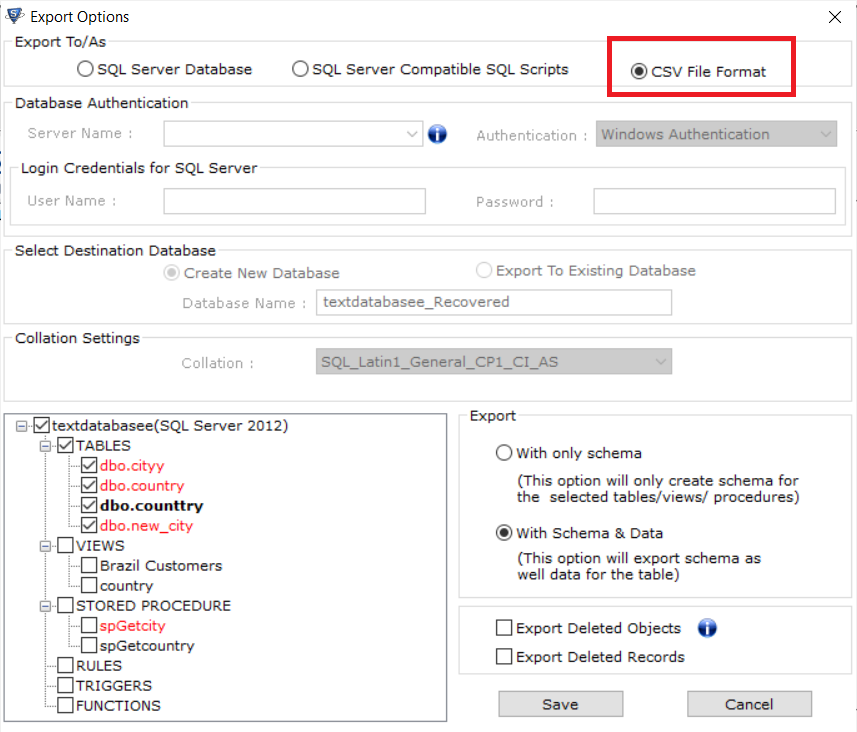
Krok 5: Wybierz wymagane tabele, które chcesz wyeksportować i naciśnij przycisk Zapisz.
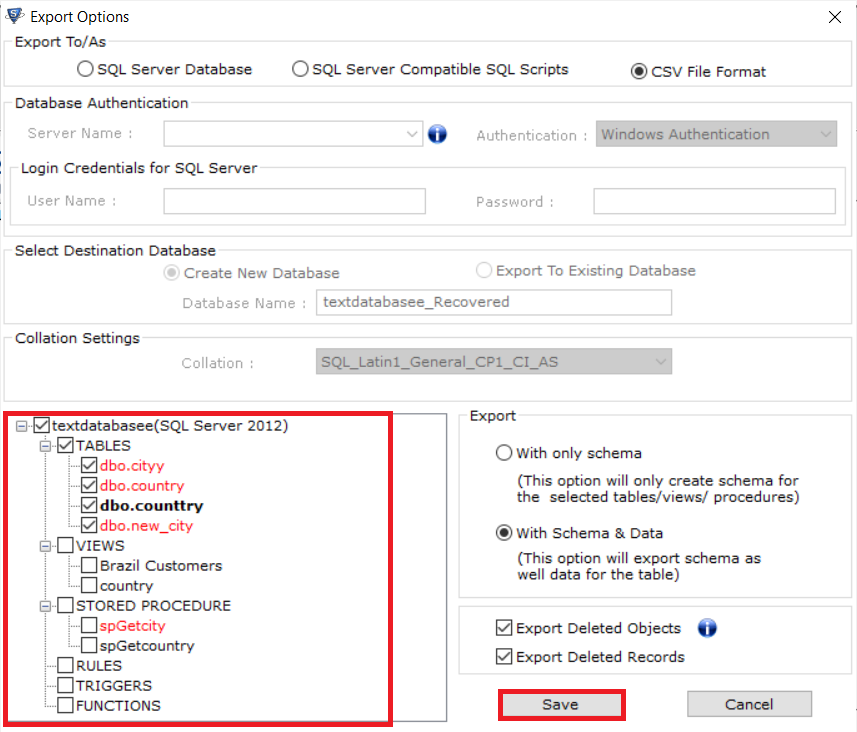
wniosek
proces eksportu danych z tabeli do pliku CSV w SQL server może być mylący dla niektórych użytkowników. Tutaj wyjaśniliśmy dwa różne podejścia do wykonywania tego samego. Możesz wybrać dowolną z metod opisanych powyżej zgodnie z potrzebami i wymaganiami. Jednak metoda ręczna nie działa w przypadku uszkodzonej bazy danych. Oprogramowanie, które zaproponowaliśmy powyżej, jest zaawansowanym rozwiązaniem, które zapewnia bezpieczne środowisko do łatwej naprawy i eksportu danych z plików MDF.